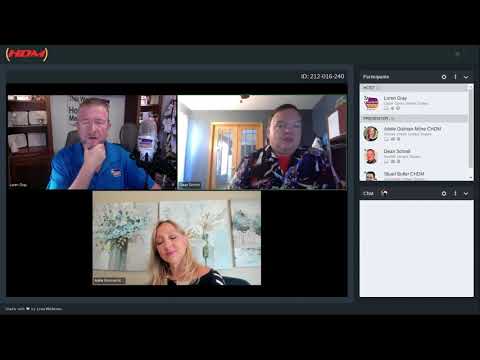Spam-nakakainis ito nang pinakamahusay, at ang pinakamalala, mapanganib ito. Nilalagay nito sa peligro ang iyong computer at ang iyong personal na impormasyon. Dagdag pa, mas maraming spam ang nakukuha mo, mas malamang na mag-aksaya ka ng oras sa pag-filter nito. Marahil ay kinailangan mo nang abandunahin ang isang email address na napuno ng spam. Maraming mga pamamaraan upang ihinto ang spam, ngunit ang isa sa pinakamabisang pamamaraan ay ang pagpapanatili ng iyong email address mula sa mga spammer.
Mga hakbang
Paraan 1 ng 3: Pagsasanay ng Magandang Mga Gawi sa Email

Hakbang 1. Limitahan kung gaano mo kadalas ibigay ang iyong email
Huwag ibigay ang iyong email address sa mga hindi pinagkakatiwalaan o hindi kilalang mga entity. Mula sa mga programa sa gantimpala sa tingi hanggang sa mga lingguhang serbisyo sa newsletter, lahat ay nais ang iyong email address. Kapag inilagay mo ang iyong email address doon, tandaan na hindi mo alam eksakto kung saan ito pupunta. Huwag ibigay ang iyong email address sa sinuman!

Hakbang 2. Huwag ipasa ang mga chain chain
Mag-ingat sa mga pasulong at ipasa ang mga ito sa mga kaibigan. Kung nagpasa ka ng isang bagay sa isang kaibigan at pagkatapos ay ipinapasa nila ito, ngayon ang iyong email address ay bahagi ng isang kadena na ipapasa sa mga taong hindi mo kakilala.

Hakbang 3. Isaalang-alang ang pag-set up ng isang dummy address
Mag-set up ng isang kahaliling email address na gagamitin kapag lumilikha ng mga pag-login o pag-sign up sa isang bagay na hindi mo ma-verify.

Hakbang 4. Huwag kailanman mag-click sa isang link ng spam o tumugon sa isang email sa spam
Ang paggawa nito ay nagsasabi sa spammer na ang iyong email address ay mabuti.
- Kasama rito ang mga "mag-unsubscribe" na mga link na matatagpuan sa email ng spam. Ang mga link na ito ay hindi talaga mag-a-unsubscribe sa iyo, at hindi nila babawasan ang dami ng nakuha mong spam sa halip ay ilagay ka sa peligro. Sa kabilang banda, ang pagpili ng mga unsubscribe na link sa mga email mula sa mga pinagkakatiwalaang mapagkukunan-kung saan ka pa nag-subscribe-ay mabuti, dahil ang mga link na ito ang sinasabi nila.
- Nangangahulugan din ito na huwag bumili ng anumang bagay mula sa isang spammer. Ang isang tao ay dapat na bumili mula sa kanila, dahil ang mga spammer ay dumidikit at dumarami pa. Tiyaking hindi ikaw ang nag-iingat sa kanila sa negosyo.
Paraan 2 ng 3: Pagsasaayos ng Iyong Mga Setting ng Mobile Email

Hakbang 1. Itigil ang mga imahe mula sa awtomatikong pag-load sa iyong iPhone
- iPhone Email: Piliin Mga setting> Mail, Makipag-ugnay, Mga Kalendaryo at alisin sa pagkakapili ang "Load Remote Images". (Hindi ito ang setting ng default.)
- Gmail App: Buksan ang Gmail sa isang computer. I-click ang icon na gear sa kanang tuktok at piliin ang "Mga Setting". Sa ilalim ng tab na "Pangkalahatan" makikita mo ang isang seksyong "Mga Larawan"-lagyan ng tsek ang kahong may label na "Magtanong bago ipakita ang mga panlabas na imahe". Mag-scroll sa ilalim ng screen at piliin ang "I-save ang Mga Pagbabago". (Hindi ito ang setting ng default.)
- Outlook App: Ang pagpipilian upang patayin ang mga imahe ay hindi magagamit.

Hakbang 2. Itigil ang mga imahe mula sa awtomatikong pag-load sa iyong Android device
- Android Email: Mag-iiba ito batay sa iyong aparato. Hanapin ang pagpipilian sa mga setting sa iyong email app.
- Gmail: Sa Gmail app, piliin ang Icon ng Gmail> Mga setting> Mga Larawan, pagkatapos ay piliin ang "Magtanong bago ipakita." (Hindi ito ang setting ng default.)
- Outlook: Sa Outlook app, Piliin Menu> Email, pagkatapos ay alisin sa pagkakapili ang "Laging mag-load ng mga malayuang imahe". (Hindi ito ang setting ng default.)

Hakbang 3. I-block ang mga hindi ginustong mga text message
Kung nakakatanggap ka ng mga mensahe sa spam, mabilis at madali mong mai-block ang mga mensahe sa hinaharap mula sa nagpadala.
- Para sa mga gumagamit ng iPhone, buksan ang mensahe at piliin ang "Mga Detalye". Piliin ang bilog na "i" sa tabi ng numero, pagkatapos ay mag-scroll sa ibaba at piliin ang "I-block ang Tumatawag na ito", pagkatapos ay kumpirmahing ang iyong napili.
- Para sa mga gumagamit ng Android, pindutin nang matagal ang text message hanggang sa makita mo ang isang pagpipilian na "Idagdag sa Spam". Piliin ang opsyong ito at kumpirmahin ang iyong napili.
Paraan 3 ng 3: Pagsasaayos ng Iyong Mga Setting ng Email sa Desktop

Hakbang 1. Isaalang-alang ang paglipat sa ibang email client
Ang isa na kasama ng iyong operating system ay malamang na lubos na nai-target ng mga spammer. Ang ilang mga email client, tulad ng Gmail at Outlook, ay mas ligtas kaysa sa iba.
- Awtomatikong sinasala ng Gmail ang karamihan sa spam, ngunit kung may pumasa sa filter ay gusto mong piliin ang pagpipiliang "Iulat ang Spam".
- Sinala rin ng Outlook ang spam, ngunit maaari mong taasan ang bisa nito sa ilalim Mga tool> Proteksyon sa Junk Email. Dito maaari mong taasan ang antas ng proteksyon at tukuyin ang "Ligtas na Mga Domain" at "Mga Na-block na Nagpadala".

Hakbang 2. Baguhin ang iyong mga setting upang hindi ka awtomatikong mag-download ng mga larawan
Maaaring magpadala ang mga spammer ng ibang graphic sa bawat tao na kanilang na-email. Kung nai-load ng iyong computer ang graphic na iyon mula sa kanilang server, alam nila ngayon na gumagana ang iyong address, at matutunan nila ang iyong IP address at kung anong browser at operating system ang ginagamit mo. Ang iyong layunin ay upang mapanatili ang impormasyon sa mga kamay ng mga spammer.
- Upang magawa ito sa Gmail, i-click ang gear icon sa kanang tuktok at piliin ang "Mga Setting". Sa ilalim ng tab na "Pangkalahatan" makikita mo ang isang seksyong "Mga Larawan"-lagyan ng tsek ang kahong may label na "Magtanong bago ipakita ang panlabas na mga imahe". Mag-scroll sa ilalim ng screen at piliin ang "I-save ang Mga Pagbabago". (Hindi ito ang setting ng default.)
- Upang magawa ito sa Outlook sa isang Mac, piliin ang menu na "Outlook" sa itaas, pagkatapos ay piliin ang Kagustuhan> Pagbasa. Sa ilalim ng "Awtomatikong mag-download ng mga larawan mula sa internet", piliin ang "Huwag kailanman". (Ito ang default-dapat na itong itakda sa "Huwag kailanman" kung hindi mo pa ito dati binago, ngunit palaging magandang suriin!)
- Upang magawa ito sa Outlook sa isang PC, piliin ang menu na "File" sa itaas, pagkatapos ay piliin ang Mga Pagpipilian> Trust Center. Sa ilalim ng menu na "Microsoft Outlook Trust Center", piliin ang "Mga Setting ng Trust Center". Alisan ng check ang kahong may label na "Huwag awtomatikong mag-download ng mga larawan sa mga HTML na e-mail na mensahe o RSS item". (Muli, ito ang default na setting, ngunit palaging magandang suriin!)

Hakbang 3. I-off ang preview pane sa iyong mga setting ng email
Ang mga kliyente sa email na nagpapakita sa iyo ng mensahe nang hindi ka nai-click ang mga ito ay mahalagang "nagbabasa" ng iyong email para sa iyo. Awtomatiko nitong pinapaalam sa mga spammer na mahusay ang iyong address kung nagdagdag sila ng isang imahe o humiling ng isang nabasang resibo.
- Upang magawa ito sa Gmail, i-click ang gear icon sa kanang tuktok at piliin ang "Mga Setting". Sa ilalim ng tab na "Pangkalahatan" makikita mo ang isang seksyong "Mga Snippet"-lagyan ng tsek ang kahon na may label na "Walang Mga Snippet". Mag-scroll sa ilalim ng screen at piliin ang "I-save ang Mga Pagbabago". (Hindi ito ang setting ng default.)
- Sa Outlook, piliin ang menu na "View" sa itaas, pagkatapos ay piliin ang Pane sa Pagbasa> Nakatago. (Bilang default, pinagana ang pane ng pagbabasa.)
Mga Tip
- Ang mga hakbang na ito ay pangunahin sa pag-iwas. Suriin ang Mga nauugnay na wikiHow mga artikulo para sa mga remedyo kung mayroon ka na sa mga listahan ng mga spammer.
- Kung gagamit ka ng halos anumang modernong email client, magkakaroon ito ng hindi bababa sa mga pagpipilian upang paganahin ang awtomatikong pag-block sa lahat ng mga imahe maliban kung na-click mo ang "Ipakita ang Mga Larawan" atbp.
-
Ang Outlook at iba pang mga produkto ng Microsoft ay pinaka-target ng mga spammer. Iwasang gamitin ang Internet Explorer, Outlook o ang browser ng MSN (na ang huli ay sinusubaybayan ang iyong mga gawi sa pag-browse at ipinapadala ang mga ito sa subsidiary ng advertising ng Microsoft, AdCenter® upang mag-boot). Ang pinakamahusay na browser na gagamitin ay ang Mozilla Firefox, kahit na wala kang spam!
Kung gumagamit ka ng mga kliyente sa email (tulad ng MS Outlook, Thunderbird, atbp.), Subukang mag-install ng isang plugin ng pagsala ng spam
- Iwasang mag-click sa mga link kung hindi ka sigurado kung saan sila pupunta. Maaari kang mag-hover sa isang link at ipapakita nito ang pangalan ng website na inaakay nito sa ibabang kaliwa o kanang sulok ng iyong screen.
- Huwag kailanman ibigay ang iyong personal na impormasyon sa online, tulad ng mga username at password.